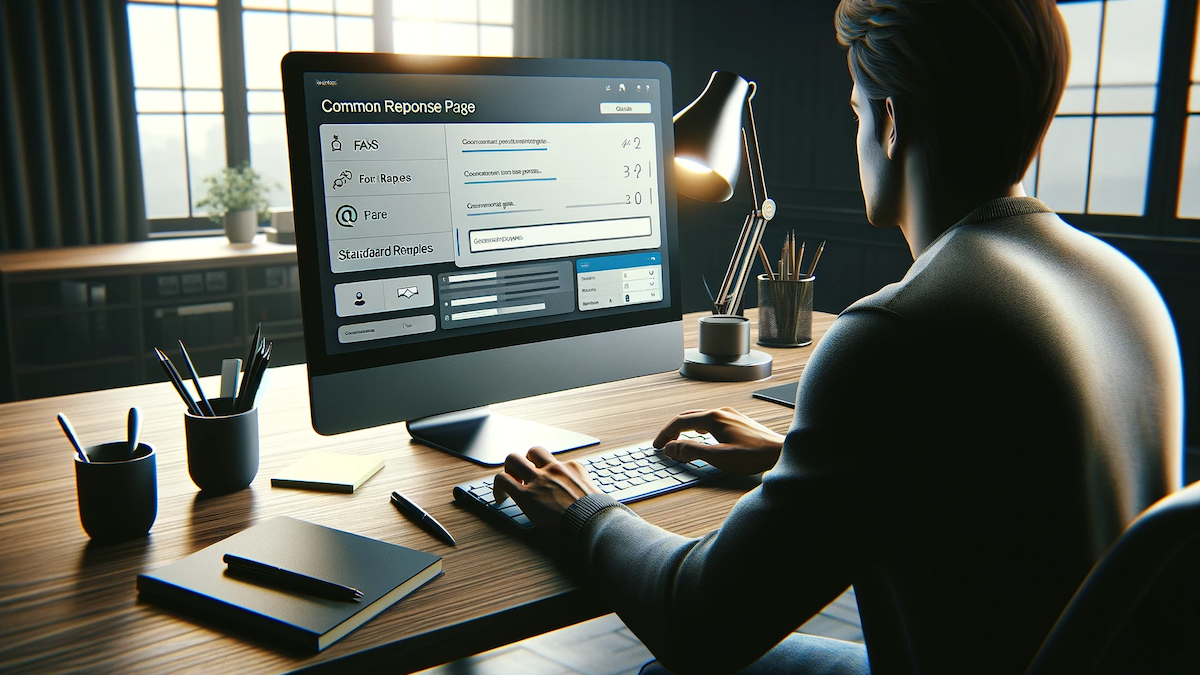共通回答ページは、メールアドレスを保有しない従業員が、アンケートに回答するためのWEBページです。1企業=1共通回答ページとなっており、従業員は、共通回答ページにて回答用IDとパスワードを入力・ログインすることで、毎月の通常アンケートやストレスチェックに回答することができます。今回は、共通回答ページの使い方について説明します。
メールアドレスのない従業員を登録する
メールアドレスを持たない従業員であっても、まず従業員情報の登録を行う必要があります。
配信設定>従業員の新規登録・変更ページから、従業員登録を行いましょう。「直接入力で1件ずつ登録する」「CSVファイルをアップロードする」のどちらでも、メールアドレスを持たない従業員の登録が可能です。
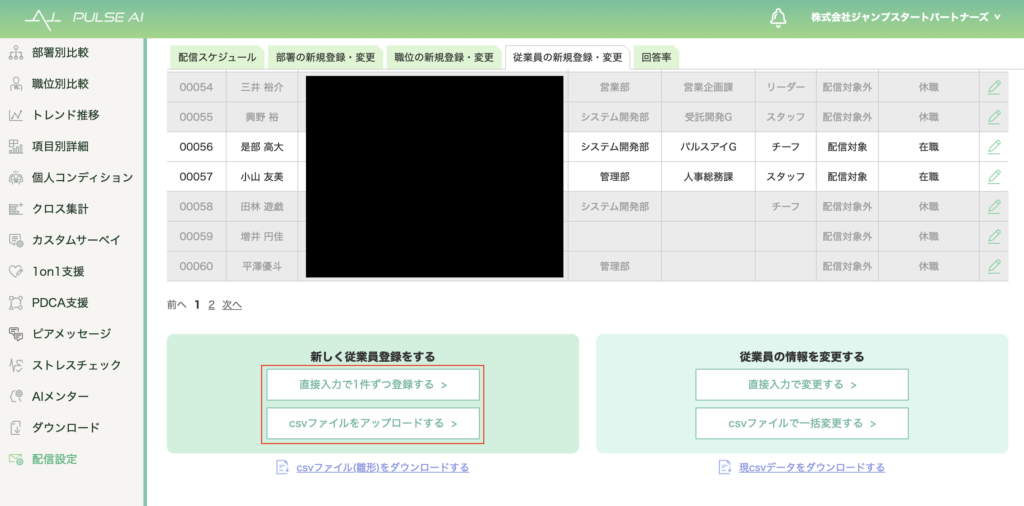
直接入力で1件ずつ登録する方法
「直接入力で1件ずつ登録する」をクリックすると、従業員の新規登録モーダルが開きますので、メールアドレス欄に「nomail」と入力してください。「nomail」と入力した場合のみ、メールアドレスでないデータが登録できます。
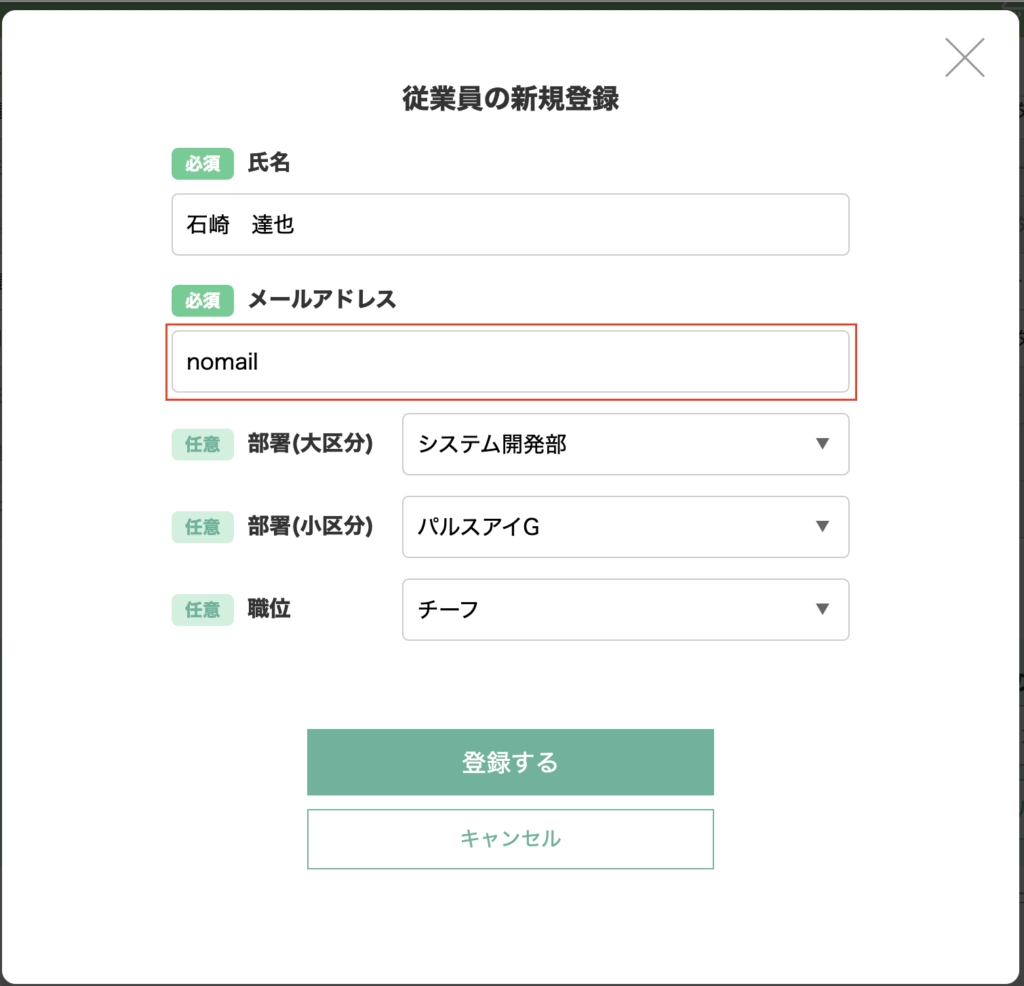
登録すると、メールアドレス欄に「nomail」と表示されます。メールアドレス欄に「nomail」と表示される従業員は、メールアドレスを保有しない従業員ということになります。
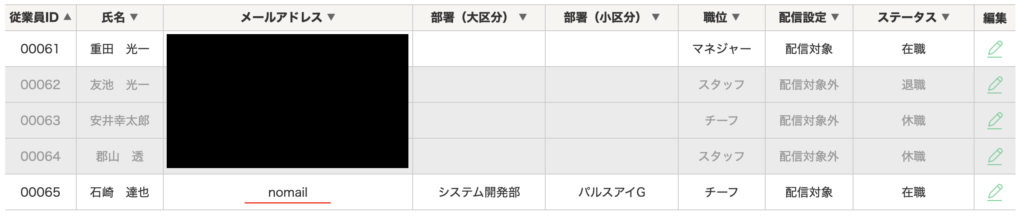
CSVファイルをアップロードする方法
CSVファイルをアップロードする場合は、まず「csvファイル(雛形)をダウンロードする」をクリックして、入力用csvファイルをダウンロードしてください。

従業員新規登録用(雛形).csvに、新規登録する従業員の情報を入力します。メールアドレス欄は、「空欄」or「nomail」としてください。

ファイルを保存する時は、ファイル形式を必ず「CSV UTF-8(コンマ区切り)」を選びます。
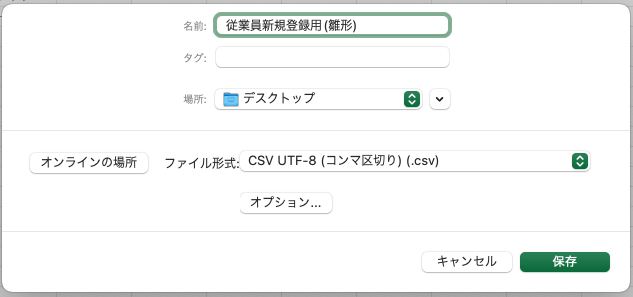
「csvファイルをアップロードする」から、従業員新規登録用(雛形).csvをアップロードします。

アップロードに成功すると、メールアドレスを持たない従業員のメールアドレス欄に「nomail」と表示されます。また、配信設定=「配信対象」となっていることを確認してください(※この場合、メール配信はされませんが、アンケートに回答するためには、配信設定=「配信対象」となっている必要があります)
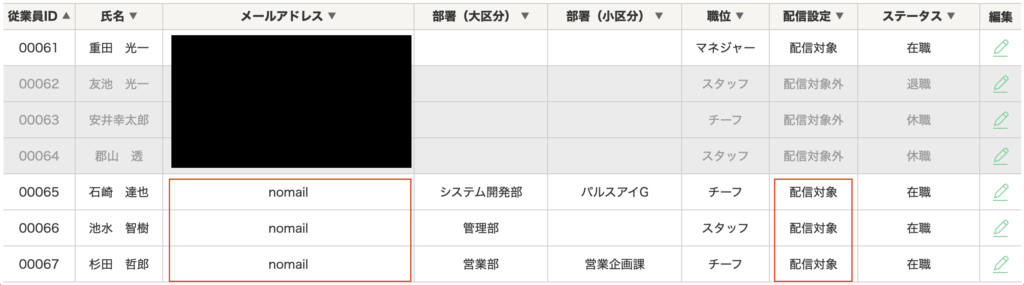
以上で、メールアドレスを持たない従業員情報の登録が完了したことになります。
回答用IDとパスワードを登録する
次に、共通回答ページを使う予定がある従業員について、回答用IDとパスワードの登録を行います。ヘッダー右上のアカウントメニューから、従業員情報>共通回答ページをクリックします
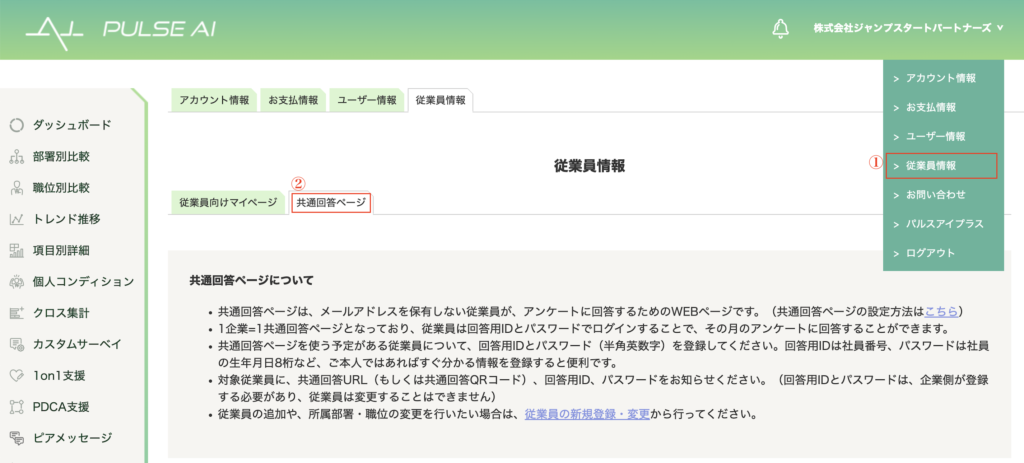
初期表示は、「回答用ID」「パスワード」ともに未設定の状態です。「直接入力で1件ずつ登録する」「CSVファイルで一括変更する」のどちらかから、登録を行います。
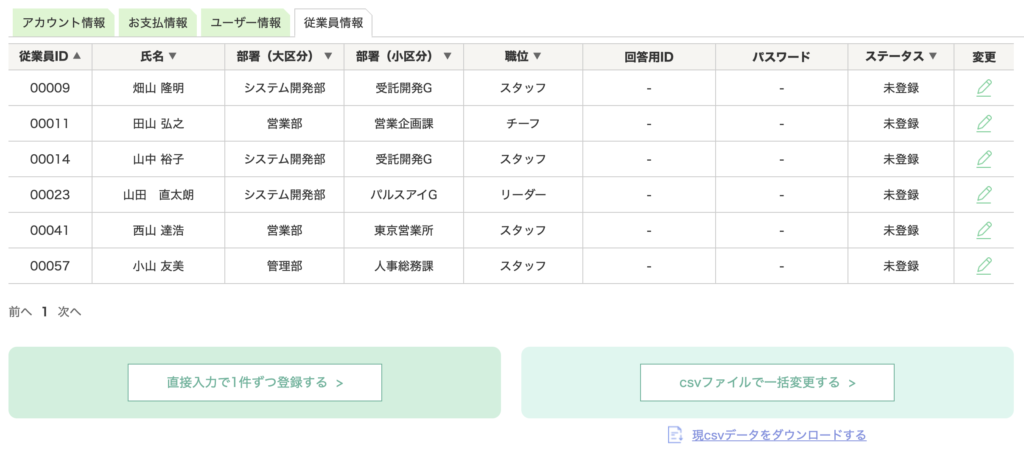
直接入力で1件ずつ登録する方法
「直接入力で1件ずつ登録する」をクリックすると、従業員一覧表がアクティブ化し、回答用IDとパスワードを直接入力できるようになります。回答用URLは社員番号、パスワードは社員の生年月日8桁など、ご本人ではあればすぐ分かる情報を登録すると便利です。(※同じ回答用IDを複数登録できません。パスワードは、半角英数値のみ登録可能です) ステータスは「有効」を選択してください。
入力が終われば、「更新する」をクリックすると登録を完了します。
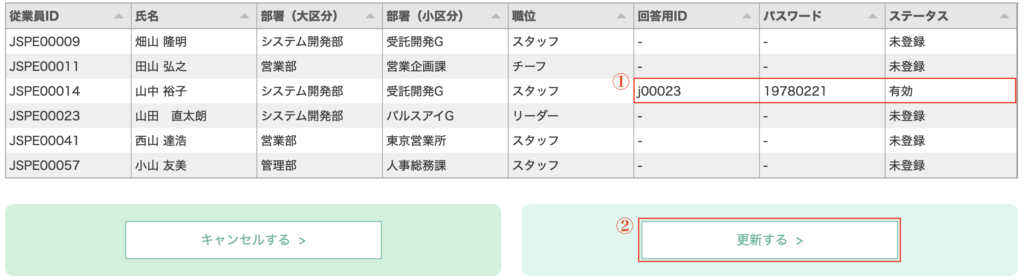
CSVファイルで一括変更する方法
CSVファイルで一括変更する場合は、まず「現csvデータをダウンロードする」をクリックして、入力用csvファイルをダウンロードしてください。

現CSVデータには、従業員ID・氏名・部署(大区分)・部署(小区分)・職位データが入力済となっており、ここは変更不要です。該当する従業員の「回答用ID」「パスワード」を入力し、ステータスは「有効」と入力します。

ファイルを保存する時は、ファイル形式を必ず「CSV UTF-8(コンマ区切り)」を選びます。
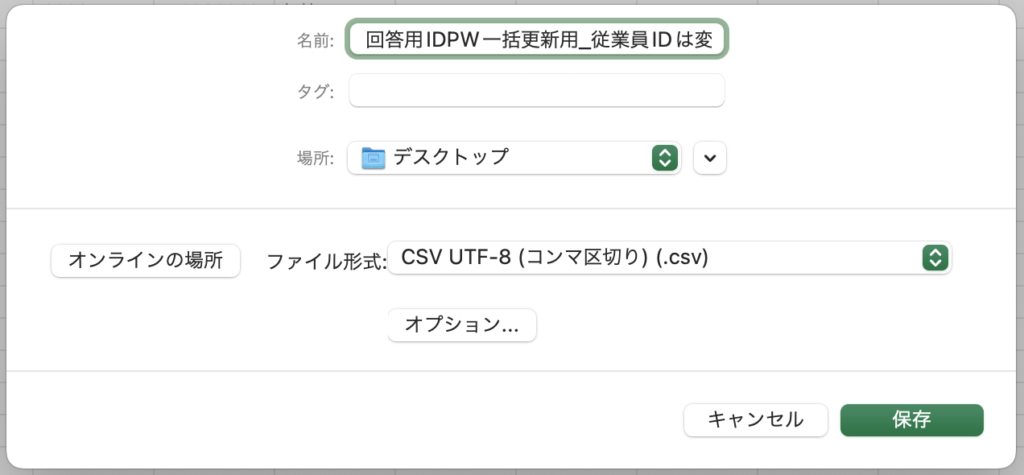
「csvファイルで一括変更する」から、回答用IDPW一括更新用_従業員IDは変更不可.csvをアップロードします。アップロードに成功すると、回答用IDとパスワードに登録情報が表示されます。ステータス=「有効」となっていることを確認してください。
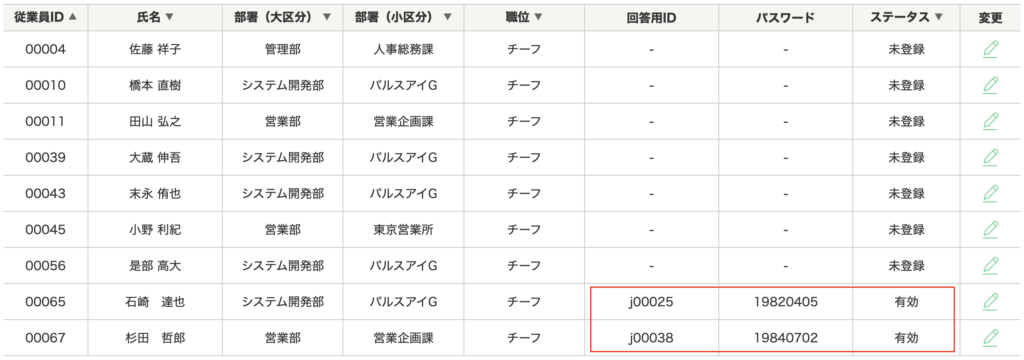
入力エラーがある場合の修正方法
入力内容にエラーがある場合、画面上でエラー表示され、ステータス=「不正」となります。この場合、変更アイコン(✏️)から、データ修正を行なってください。
【注意事項】同じ回答用IDを複数登録できません。パスワードは、半角英数値のみ登録可能です。ステータスは「有効」を選択してください。
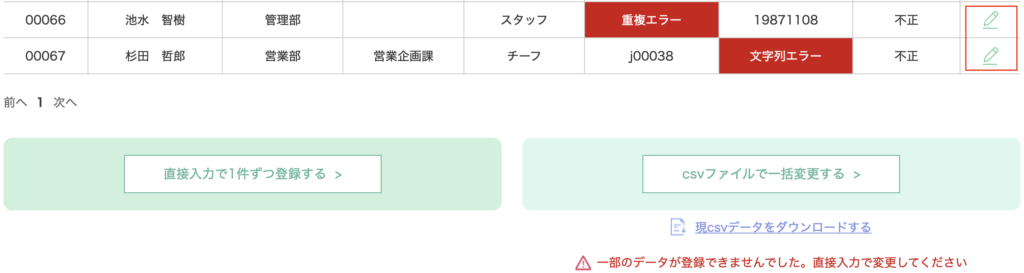
エラー表示が解消されれば、「回答用ID」「パスワード」の登録は完了です。
対象従業員に「共通回答ページURL」「回答用ID」「パスワード」を連携する
「回答用ID」「パスワード」の登録が終われば、対象従業員に、共通回答ページURL(もしくは共通回答QRコード)、回答用ID、パスワードを社内の連絡ツール経由でお知らせください。回答用URLは社員番号、パスワードは社員の生年月日8桁など、ご本人ではあればすぐ分かる情報を登録しておくと、情報連携する際に便利です。
(※回答用IDとパスワードは、企業(管理者)側が登録する必要があり、従業員自身が変更することはできません)

共通回答ページURLは、従業員情報>共通回答ページに表示されています。共通回答ページURLは、自社の従業員がアンケートに回答するためのログインページですので、外部に公開しないようにしてください。
共通回答ページからログインし、アンケート回答する
メールアドレスのない従業員情報の登録を行い、対象従業員の「回答用ID」「パスワード」を登録し、対象従業員に「共通回答ページURL」「回答用ID」「パスワード」を連携すれば、事前準備は完了です。
従業員は、アンケート回答期間中に、共通回答ページにて回答用IDとパスワードを入力・ログインすることで、毎月の通常アンケートやストレスチェック、カスタムサーベイに回答することができます。
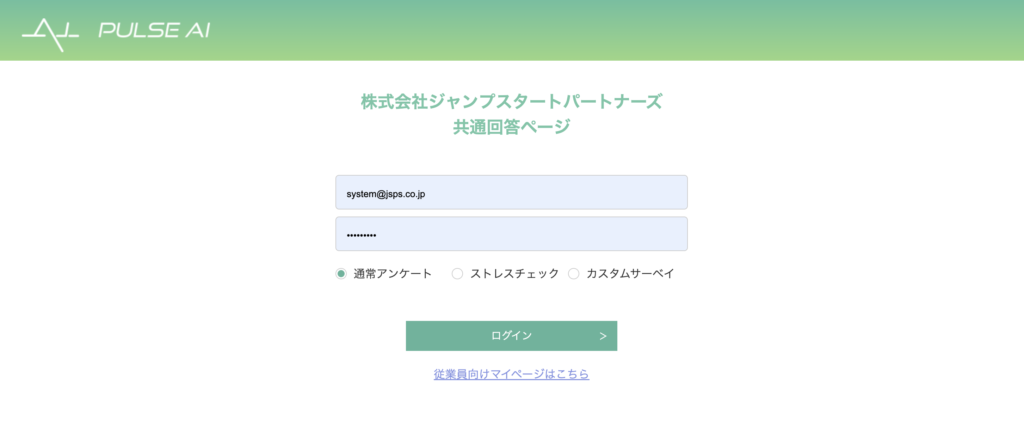
回答用ID、パスワードを入力し、「ログイン」ボタンをクリックすると、確認モーダルが表示されます。
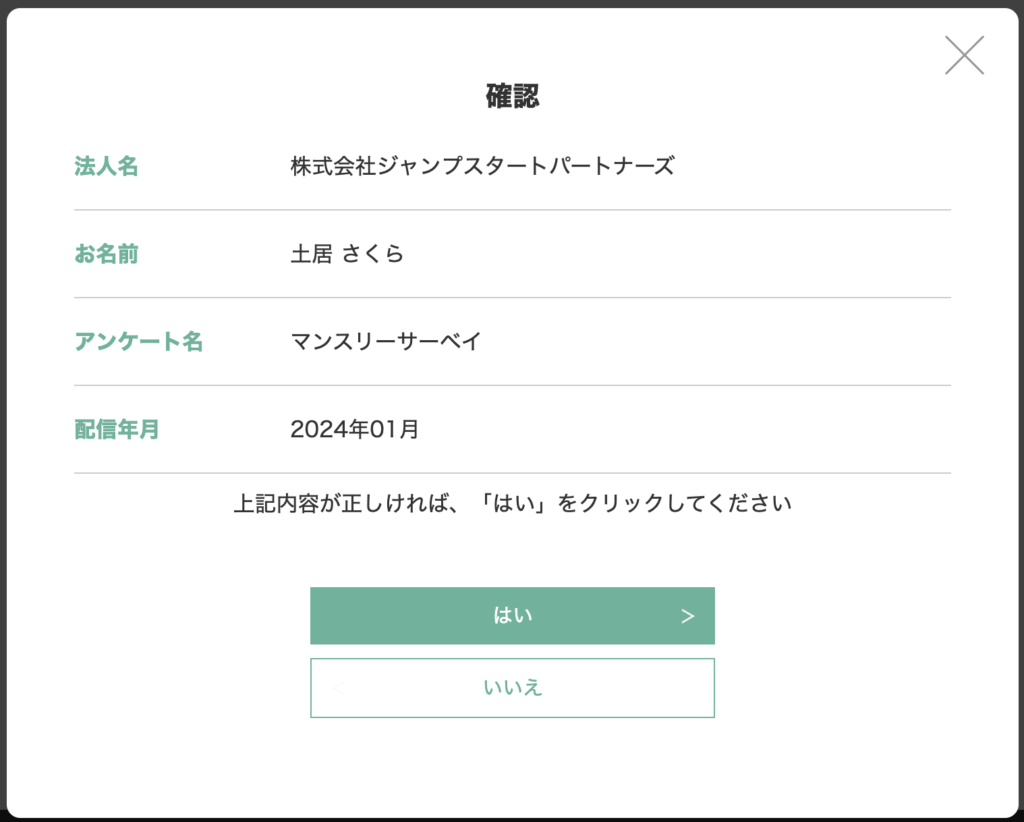
内容が正しければ、「はい」をクリックします。アンケートページに遷移しますので、アンケートの回答を行なっていただけます。
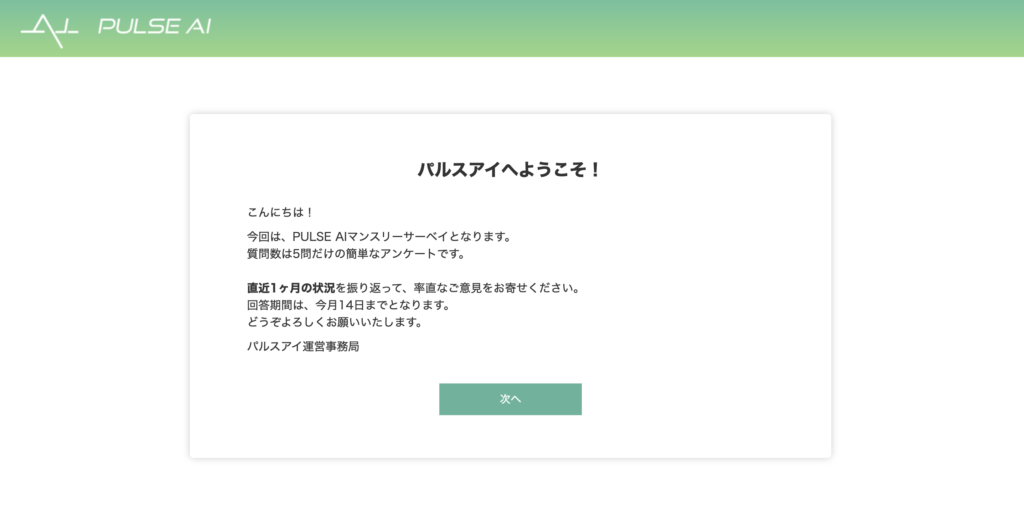
共通回答ページの使い方は以上となります。
共通回答ページは、メールアドレスがある場合でも、「回答用ID」「パスワード」を登録すれば、ご利用していただくことが可能です。